 |
|
Навигация по файловой структуре через левую панель
Левая область Проводника Windows NT позволит легко переходить от папки к папке, если вы запомните следующие три правила.
· Чтобы перейти к другой папке, следует щелкнуть на ее названии или значке папки — не на значке «плюс» или «минус». Папка, которую вы отметите таким образом, станет текущей, а ее содержимое появится в правой области окна.
· Для того чтобы раскрыть (или свернуть) элемент списка левой области, щелкните на значке «плюс» (или «минус») слева от названия папки. При этом содержимое правой области останется прежним, изменится лишь степень детализации структуры в левой области. Исключение: если щёлкнуть на узле «минус» папки, являющейся прародительницей для текущей папки (содержимое которой отображается на правой панели), то на правой панели изобразится содержимое выбранной папки-прародительницы.
· Чтобы перейти к какой-нибудь папке и одновременно раскрыть (свернуть) соответствующий элемент структуры, сделайте двойной щелчок на названии папки — не на значке «плюс» или «минус». Папка, с которой вы проделаете такую операцию, станет текущей, и ее содержимое появится в правой области. Одновременно изменится и степень детализации структуры в левой области.
Приведём несколько примеров.
Чтобы раскрыть список папок, вложенных в главную папку диска С:, щелкние на на значке «плюс» слева от названия папки «Мой диск с (С:)». Значок «плюс» сменится на значок «минус», и под строкой «Мой диск с (С:)» появится список папок нового уровня.
На рис. 6.3 текущей является папка под названием «Мой диск с (С:)». Для того чтобы переключиться на диск D: щелкните на строке «Мой диск d (D:)» в левой области. На рис. 6.4 показано, как будет выглядеть окно Проводника Windows NT после выполнения такой операции. Диск D: стал текущим. При этом название диска на левой панели выделилось, и на правой панели отобразилось содержимое этого диска.
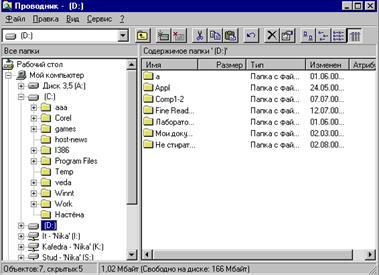
Рис 6 4. Щелчок на строке «Мой диск d (D:)» в левой области приведет к тому, что справа отобразится содержимое диска D:

Рис 6.5. Щелчок на значке «плюс» слева от ячейки «Мой диск d (D:) разворачивает этот элемент в левой области, но содержимое правой области не меняется
Значок «плюс» слева от значка «Мой диск d (D:)» на рис. 6 4 указывает на то, что эта папка содержит вложенные папки. (Разумеется, вы можете догадаться об этом, глядя на значки папок в правой части окна.) Если вы хотите увидеть список вложенных папок на схеме в левой области, щелкните на значке «плюс», расположенном перед элементом «Мой диск d (D:)». На рис. 6.5 показано, как будет выглядеть левая область после этого. Обратите внимание, что, когда вы развернете элемент списка под названием «Мой диск d (D:)», расположенный рядом с ним значок «плюс» превратится в «минус». Щелкните на этом значке, когда понадобится свернуть дополнительные ветви структуры.
Диск D: - текущий, вложенные папки диска C: видны на левой панели (при этом рядом с диском С: мы видим значок “минус”). Если щёлкнуть по значку «минус», то главная папка диска С: свернётся. При этом текущим останется диск D:.
Теперь представьте себе, что вы хотите перейти к папке MSOffice, вложенной в папку «Мой диск d (D:)». Рядом со строкой MSOffice располагается значок «плюс», а значит, одновременно с переходом к этой папке можно развернуть и ее структуру. Двойной щелчок на строке MSOffice сделает свое дело. Результат этого действия показан на рис. 6.6.

Рис. 6.6. Двойной щелчок на строке “MSOffice” в левой области осуществляет переход к соответствующей папке и одновременно разворачивает ее структуру